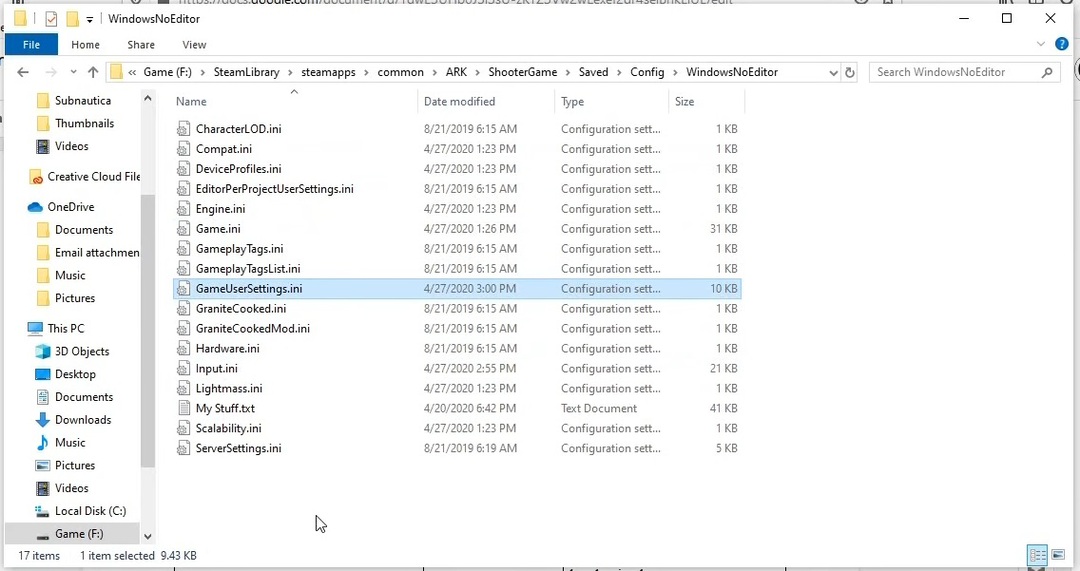- ARK: Survival Evolved adalah judul yang cukup menuntut dan beberapa gamer merasa sulit untuk menemukan pengaturan grafis yang tepat untuk menyeimbangkan gameplay yang mulus dan kesetiaan grafis.
- Panduan hari ini akan melakukan hal itu. Kami akan melihat semua opsi dan membantu Anda mengatur pengaturan yang benar untuk memastikan ARK: Survival Evolved berjalan mulus!
- Kami memiliki lebih banyak panduan tentang ARK: Survival Evolved! Jika Anda ingin memeriksanya, kunjungi kami halaman ARK khusus dan lihatlah.
- Itu pusat permainan adalah tempat untuk mendapatkan panduan, tips, dan ulasan terbaik di dunia game. Anda tidak akan mau ketinggalan apa pun, jadi pastikan Anda mem-bookmark halaman!

Perangkat lunak ini akan memperbaiki kesalahan umum komputer, melindungi Anda dari kehilangan file, malware, kegagalan perangkat keras, dan mengoptimalkan PC Anda untuk kinerja maksimal. Perbaiki masalah PC dan hapus virus sekarang dalam 3 langkah mudah:
- Unduh Alat Perbaikan PC Restoro yang dilengkapi dengan Teknologi yang Dipatenkan (tersedia paten sini).
- Klik Mulai Pindai untuk menemukan masalah Windows yang dapat menyebabkan masalah PC.
- Klik Perbaiki Semua untuk memperbaiki masalah yang memengaruhi keamanan dan kinerja komputer Anda
- Restoro telah diunduh oleh 0 pembaca bulan ini.
Versi lengkap ARK: Survival Evolved dijadwalkan untuk rilis sekitar tahun 2017 tetapi sampai saat itu, banyak pemain Akses Awal yang telah tersedia selama hampir 2 tahun sekarang. Kami yakin bahwa versi lengkapnya akan menjadi suguhan bagi semua orang game aksi-bertahan hidup penggemar.
Karena ARK masih dalam proses, ada banyak tepi kasar dan masalah pengoptimalan. Jadi, untuk memberi Anda pengalaman bermain terbaik, kami telah menyiapkan panduan untuk yang terbaik grafis pengaturan untuk gameplay terbaik.
Atur grafik ARK: Survival Evolved untuk gameplay yang mulus
- Persyaratan sistem minimum dan yang direkomendasikan
- DirectX 10 meningkatkan kinerja tetapi berdampak pada grafis
- Pengaturan Grafik Standar untuk Kualitas/Kinerja Terbaik
- Pengaturan Grafis Tingkat Lanjut untuk Kualitas/Kinerja Terbaik
- Tweak tambahan untuk meningkatkan grafis dalam game
1. Persyaratan sistem minimum dan yang direkomendasikan
Pertama dan terpenting, Anda harus memastikan PC Anda dapat menjalankan game. Ini adalah permainannya Persyaratan sistem:
ARK: Persyaratan sistem minimum Survival Evolved:
- OS: 64-bit Windows 10/7
- CPU: AMD FX-8350 atau Intel i5-3570
- RAM: 6 GB
- GPU: AMD Radeon HD 7970 atau nVidia GeForce GTX 680 2 GB
- DX 11
- Ruang: 75 GB
ARK: Persyaratan sistem yang direkomendasikan Survival Evolved:
- OS: 64-bit Windows 10/7
- CPU: AMD Ryzen™ 5 2600 atau Intel i7-4770
- RAM: 16 GB
- GPU: AMD Radeon RX 590 atau nVidia GeForce GTX 1060 6GB
- DX 12
- Ruang: 75 GB
Seperti yang Anda lihat, persyaratan minimum gim ini tidak sulit untuk dicapai. Namun, perlu diingat bahwa dengan spesifikasi ini, gim ini akan berjalan pada 15-20 FPS — bukan pengalaman yang paling diinginkan dengan gim dunia terbuka.
Karena itu, kami menyarankan Anda untuk tingkatkan PC Anda untuk memainkan game dengan setidaknya 60 FPS. Semakin kuat Anda bermain game rig adalah, semakin baik pengalaman yang dapat Anda harapkan.
Pengembang harus mengoptimalkan game untuk DX12 sebelum rilis penuh, yang merupakan salah satu alasan lebih untuk memperoleh kartu yang kompatibel dengan DX12. Sampai saat itu, Anda dapat menggunakan GPU lama Anda untuk mengoptimalkan game kinerja/graphics.
Jika Anda tidak yakin apa spesifikasi sistem Anda yang sebenarnya, Anda dapat menggunakan Steam untuk memeriksanya.
- Pergi ke klien Steam.
- Buka Bantuan.
- Pilih Informasi Sistem.
Tingkatkan kinerja PC Anda dalam game dengan menonaktifkan layanan ini di Windows 10!
2. DirectX 10 meningkatkan kinerja tetapi berdampak pada grafis
Seperti yang dikatakan pengembang game, pengguna dengan PC lama dapat menjalankan game di DX10 untuk kinerja yang lebih baik. Anda dapat mengubah versi DX yang dijalankan ARK dengan mengikuti petunjuk berikut:
- Buka klien Steam Anda.
- Sorot ARK di Perpustakaan.
- Klik kanan dan buka Properties.
- Di tab Umum, buka Atur Opsi Peluncuran…
- Ketik baris berikutnya -GUNAKANALLAVAILABLECORES -sm4 -d3d10
- Game akan berjalan dalam mode DX10.
Ingatlah bahwa meskipun perintah ini dapat memberi Anda beberapa FPS tambahan, itu dapat menyebabkan berbagai masalah. Beberapa pengguna melaporkan kerusakan dan gangguan GPU. Jika Anda mengalami beberapa di antaranya, coba nonaktifkan.
Anda tidak dapat membuka Steam di Windows 10? Lihatlah panduan berguna ini untuk menyelesaikan masalah dalam waktu singkat.
3. Pengaturan Grafik Standar untuk Kualitas/Kinerja Terbaik
Jalankan Pemindaian Sistem untuk menemukan potensi kesalahan

Unduh Restoro
Alat Perbaikan PC

Klik Mulai Pindai untuk menemukan masalah Windows.

Klik Perbaiki Semua untuk memperbaiki masalah dengan Teknologi yang Dipatenkan.
Jalankan Pemindaian PC dengan Alat Perbaikan Restoro untuk menemukan kesalahan yang menyebabkan masalah keamanan dan perlambatan. Setelah pemindaian selesai, proses perbaikan akan mengganti file yang rusak dengan file dan komponen Windows yang baru.
Setelah Anda memastikan komputer Anda dapat menjalankan game tanpa masalah FPS, lanjutkan ke pengaturan dalam game. Kami akan memandu Anda melalui setiap opsi karena banyak di antaranya dapat memengaruhi FPS atau meningkatkan/menurunkan kinerja game secara keseluruhan:
- Resolusi – Dapat menurunkan FPS.
- Mode berjendela – Layar Penuh Berjendela dan Berjendela diketahui menyebabkan kelambatan dan penurunan FPS. Gunakan mode Layar Penuh saja.
- Skala resolusi – Mengurangi skala Resolusi akan memengaruhi grafik tetapi meningkatkan FPS. Namun, kami menyarankan Anda untuk selalu menggunakan pengaturan maksimal. Jika tidak, permainan tidak dapat dimainkan.
- Penyangga Ubin Dunia – Fitur ini terkait dengan VRAM. Jadi, jika Anda memiliki VRAM GPU kurang dari 4GB, atur World Tile Buffer ke "Rendah".
- Lihat jarak – Dapat merusak performa game di PC spek rendah.
- Anti-Aliasing – Fitur ini menghaluskan tepi objek dalam game dan memonopoli sumber daya.
- Pengolahan pasca – Mempengaruhi detail grafis dan rendering. Namun, jika Anda mengaturnya ke "Rendah", itu bisa sedikit meningkatkan FPS.
- Bayangan Umum – Bayangan diketahui memonopoli sumber daya. Jika Anda bisa hidup tanpanya, setel ke "Rendah".
- Bayangan Medan – Sama seperti General Shadows. Anda tidak akan melihat perubahan apa pun pada grafik, tetapi FPS akan naik.
- tekstur – Tekstur tidak terlalu memengaruhi FPS. Namun demikian, tidak disarankan untuk menyetel preferensi Tinggi/Epik dengan VRAM kurang dari 3 GB.
- Kualitas Langit – Kualitas Langit tidak begitu penting untuk FPS dan menurunkannya dapat memberi Anda peningkatan FPS kecil.
- Kekacauan Tanah - Dengan mengurangi penggeser ini, Anda akan mendapatkan lebih sedikit bunga dan rumput tetapi meningkatkan FPS dengan margin kecil.
Jika Anda mendapatkan penurunan FPS tinggi Windows 10, ikuti panduan ini untuk menemukan beberapa solusi yang berguna.
Ingin VRAM yang lebih berdedikasi? Lihat panduan luar biasa ini untuk mempelajari bagaimana Anda bisa mendapatkannya.
4. Pengaturan Grafis Tingkat Lanjut untuk Kualitas/Kinerja Terbaik
Menu opsi ini diaktifkan hanya untuk pengguna yang bermain dengan DX11. Ini menawarkan banyak fitur canggih yang memungkinkan Anda meningkatkan tampilan permainan dan sifat imersif. Ini adalah opsi dan tip untuk penggunaannya:
- Penyaringan Anisotropik Berkualitas Tinggi – Fitur ini membuat objek tampak lebih halus dari berbagai sudut pandang. Ini sedikit mempengaruhi FPS.
- Gerakan Buram - Estetika yang tidak penting. Kami menyarankan Anda untuk mematikannya.
- Film Butir - Fitur lain yang tidak penting. Matikan.
- Jarak Lapangan Oklusi Ambient – Memicu bayangan lembut untuk objek yang jauh. Itu menghabiskan sumber daya jadi kami menyarankan Anda untuk menonaktifkannya.
- Oklusi Ambien Ruang Layar (SSAO) – Memicu bayangan lembut untuk objek terdekat. Ini adalah fitur memonopoli sumber daya. Menonaktifkan itu disarankan.
- Tesselasi Dinamis – Dinonaktifkan secara default hingga patch DX12 yang akan datang.
- Jarak Bayangan Lapangan - Fitur terkait bayangan lainnya. Nonaktifkan untuk kinerja yang lebih stabil.
- Bahan Berkualitas Tinggi – Opsi ini meningkatkan tekstur materi dalam game. Ini menghabiskan RAM, jadi matikan.
- Hamburan Bawah Permukaan - Ini mempengaruhi perilaku cahaya dan membuat dedaunan lebih realistis. Anda dapat mengaktifkannya.
- VFX Berkualitas Tinggi - Ini mempengaruhi semua efek air dalam game. Matikan untuk mendapatkan lebih banyak FPS.
- Gerakan Karakter Jarak Sederhana – Ini harus tetap diaktifkan. Ini mengurangi CPU dari animasi karakter yang jauh.
- LOD Berkualitas Tinggi – Meningkatkan tingkat detail. Anda dapat membiarkannya AKTIF karena detail tidak akan memengaruhi kinerja game secara keseluruhan.
- Jarak Streaming Tingkat Ekstra – Ini akan membuat pemuatan peta lebih cepat saat bergerak cepat. Namun, dibutuhkan banyak RAM.
- Grading Warna- Sedikit meningkatkan warna. Itu tidak akan mempengaruhi FPS.
- Mekar Ringan - Tidak akan mempengaruhi kinerja.
- Poros Ringan - Itu tidak mempengaruhi kinerja.
- Tingkat Detail Mesh (LOD) – Lagi. Anda dapat memilih untuk menonaktifkan/mengaktifkannya dengan preferensi Anda sendiri. Ini mempengaruhi GPU VRAM sedikit.
Selain itu, perlu diingat bahwa, dengan PC yang tangguh, Anda dapat menggunakan salah satu fitur sesuai keinginan Anda. Di sisi lain, untuk yang memiliki mesin yang lebih tua, ini bisa menjadi bacaan yang bermanfaat.
Untuk menggunakan Pengaturan Lanjutan, Anda harus menggunakan opsi Peluncuran default tanpa input perintah.
Jika Anda ingin meningkatkan FPS Anda, lihat ini panduan langkah demi langkah yang akan membantu Anda melakukan hal itu.
Butuh penghitung FPS untuk gim Anda? Lihat daftar ini dengan pilihan terbaik kami.
5. Tweak tambahan untuk meningkatkan grafis dalam game
Ada sejumlah penyesuaian tambahan yang dapat Anda terapkan untuk meningkatkan FPS dan kinerja menyeluruh. Namun, ada beberapa kelemahan yang dilaporkan oleh pengguna.
Pada beberapa kesempatan, tweak tersebut dapat menyebabkan crash. Jadi, kami menyarankan Anda untuk mencobanya dan mencari sendiri:
- Buka klien Steam Anda.
- Sorot ARK di Perpustakaan.
- Klik kanan dan buka Properties.
- Di tab Umum, buka Atur Opsi Peluncuran…
- Ketik baris berikut -GUNAKANALLAVAILABLECORES -nomansky -memori rendah -tinggi
- Simpan dan jalankan gamenya.
- Ini akan mempercepat permainan, terutama dengan PC yang lebih tua.
Anda juga dapat mencoba mengoptimalkan PC Anda. Dengan cara ini, Anda akan memastikan bahwa Anda mendapatkan peluang terbaik untuk pengalaman bermain game yang bagus. Untuk melakukan itu, lihat artikel ini dengan perangkat lunak pengoptimal terbaik untuk Windows 10.
Tingkatkan kinerja PC Windows 10 Anda dengan beberapa tip ahli yang luar biasa. Temukan mereka di artikel ini.
Bungkus
Itu saja untuk panduan kami untuk mengatur ARK: pengaturan grafis Survival Evolved. Kami harap Anda akan menemukan mereka berguna dan mengelola untuk meningkatkan gameplay sambil mempertahankan pengalaman visual yang layak pada saat yang sama.
Jika Anda memiliki saran atau pertanyaan tentang topik ini, beri tahu kami di komentar.
 Masih mengalami masalah?Perbaiki dengan alat ini:
Masih mengalami masalah?Perbaiki dengan alat ini:
- Unduh Alat Perbaikan PC ini dinilai Hebat di TrustPilot.com (unduh dimulai di halaman ini).
- Klik Mulai Pindai untuk menemukan masalah Windows yang dapat menyebabkan masalah PC.
- Klik Perbaiki Semua untuk memperbaiki masalah dengan Teknologi yang Dipatenkan (Diskon Eksklusif untuk pembaca kami).
Restoro telah diunduh oleh 0 pembaca bulan ini.
Pertanyaan yang Sering Diajukan
Sementara daya CPU penting di setiap game, dan Anda memerlukan 4-core i7 yang solid untuk memainkannya dengan benar, ARK adalah game yang sangat intensif GPU. Untuk hasil terbaik, lihat panduan kami di mengoptimalkan framerate ARK.
Pastikan untuk memeriksa ARK persyaratan sistem minimum tercantum di sini sebelum Anda membeli game, karena Anda mungkin mengalami masalah saat menjalankan game.
Anda dapat mengikuti panduan kami untuk mencapai fidelitas grafis terbaik sambil juga menjaga framerate yang baik. Atau, Anda dapat meningkatkan upgrade GPU, CPU atau memantau.